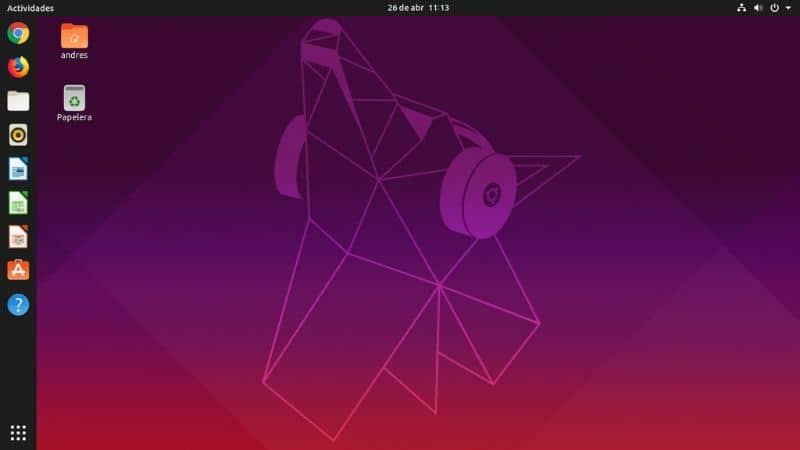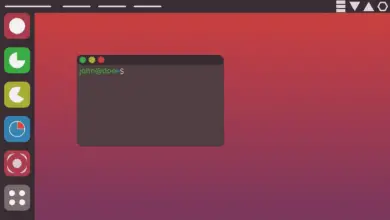Hoe u het Ubuntu-systeem kunt bijwerken naar de nieuwste versie vanaf Terminal - Stap voor stap

Ubuntu is een van de belangrijkste distributies van het Linux-besturingssysteem. Evenzo is het erg belangrijk om ons systeem up-to-date te houden. Met het oog op het bovenstaande zullen we u leren hoe u kunt upgraden update het Ubuntu-systeem naar de nieuwste versie van de terminal - stap voor stap.
zeker er zijn veel versies van het Ubuntu-besturingssysteem , met verschillende eisen, maar wat het ook is, software-updates zijn erg belangrijk om het besturingssysteem in topconditie te houden. In het geval van Ubuntu is het mogelijk om: updates uitvoeren met behulp van de terminal. Hoe dan ook, je kunt het ook op een andere manier doen, vandaag zullen we je beide methoden leren.
Hoe het Ubuntu-systeem vanaf de terminal naar de nieuwste versie bij te werken? - Stap voor stap
Met de Ubuntu-terminal kunnen we pakketten of programma's installeren en presteren verschillende operaties , inclusief de zetten à jour naar nieuwe versies. Volg deze stappen om correct bij te werken met behulp van de terminal:
- In het geval dat u Ubuntu wilt updaten door: met behulp van de terminal, is het eerste wat u moet doen: openen, kunt u gemakkelijk doen door op de te drukken Ctrl + Alt + T-toets sleutel configuratie . Wanneer u deze toetsencombinatie gebruikt, zou deze op het Ubuntu-terminalscherm moeten verschijnen.
- Zodra we in de terminal zijn, is het nodig om een specifieke code te schrijven, in dit geval schrijf " sudo apt-get upgrade (Zonder aanhalingstekens) op deze manier laat u het besturingssysteem weten dat u een algemene update wilt uitvoeren.
- U moet op de Enter-toets drukken om Ubuntu te laten weten het download- en updateproces van het systeem te starten.
- Wacht tot het proces is voltooid, wat kan duren, afhankelijk van de grootte van de update en uw internetsnelheid. Zodra de installatie is voltooid, moet u uw computer opnieuw opstarten.
Update Ubuntu-besturingssysteem via systeemopties
Het is ook mogelijk om Ubuntu bij te werken met de tools van hetzelfde besturingssysteem. Het kan bijzonder zijn handig voor beginnende gebruikers , op dezelfde manier dat het mogelijk is om het proces te automatiseren, om te weten wanneer er updates zijn. Volg onze handleiding om het Ubuntu-besturingssysteem correct bij te werken.
De upgrade-omgeving voorbereiden
- Om deze methode te volgen, moet u eerst op de Ubuntu-startknop drukken, hier vindt u de optie: Software en updates . Klik op deze optie.
- Er worden verschillende opties en meerdere tabbladen op het scherm weergegeven, ga naar het tabblad updates en klik erop.
- Onder de vele opties die beschikbaar zijn in deze sectie, vindt u "Houd mij op de hoogte van een nieuwe versie van Ubuntu". Standaard is de optie voor "Versies met technische ondersteuning op lange termijn", u moet deze optie wijzigen in " Voor elke nieuwe versie ".
- Hoogstwaarschijnlijk zal het systeem om uw Ubuntu-accountwachtwoord vragen, dit verstrekken en op de optie Authenticeren klikken en vervolgens op Sluiten klikken.
Als u daarentegen wachtwoordproblemen heeft, kunt u altijd verander het vergeten root-wachtwoord in Ubuntu , om door te gaan met deze handige zelfstudie.
Ubuntu-updates uitvoeren
- Ga naar de Start-knop en klik op Software-update .
- Bij het uitvoeren van de vorige stap begint het systeem met het scannen van de versie die u momenteel van Ubuntu hebt, wacht tot het scanproces is voltooid.
- In het geval dat er een update beschikbaar is, worden de versie van de update, gegevens met betrekking tot de grootte en andere informatie op het scherm weergegeven. Om deze versie te installeren, hoeft u alleen maar op de optie te klikken Installeer nu .
- Het is heel goed mogelijk dat het systeem u zal vragen om uw wachtwoord in te voeren, dit op te geven en op de knop Authenticeren te klikken.
- De update begint te downloaden, de downloadtijd is afhankelijk van uw internetsnelheid en kan een paar minuten of een paar uur duren, ook afhankelijk van de grootte van de update.
Ook met betrekking tot updates is het raadzaam om te weten hoe herstel beschadigde of onjuist geïnstalleerde pakketten in Ubuntu vanaf terminal from Omdat er soms als gevolg van stroom- of internetstoringen fouten kunnen optreden tijdens het updaten die moeten worden opgelost.

De methoden die we hierboven hebben genoemd, zijn geldig voor uw Systeem D ' exploitatie Ubuntu is te allen tijde bijgewerkt en stabiel . Dit is iets positiefs genoeg om de stabiliteit van ons systeem en zijn goed optreden , kunt u ook profiteren van de nieuwe voordelen die nieuwe versies van Ubuntu bevatten.